
A Nest termosztát használata meglehetősen egyszerű, de nem annyira nyilvánvaló, hogy forduljon ki a termosztátot, amikor nincs szüksége fűtésre vagy légkondicionálásra.
ÖSSZEFÜGGŐ: A Nest termosztát telepítése és beállítása
Persze, egyszerűen beállíthatja a Nest funkciót „Away” helyzetbe, hogy megakadályozza a fűtést és a hűtést, de ez nem fog nagyon működni, ha engedélyezte a Home / Away Assist funkciót. Szerencsére van egy nagyon egyszerű módja annak, hogy egyszerűen kikapcsolja a Fészek termosztátját. A Nest alkalmazásban nincs közvetlenül a szabadban, de könnyen megközelíthető, és megteheti magából a Nest egységből is.
A Nest alkalmazásból
Nyissa meg telefonján a Nest alkalmazást, és a főképernyőn válassza ki a Nest termosztátját.
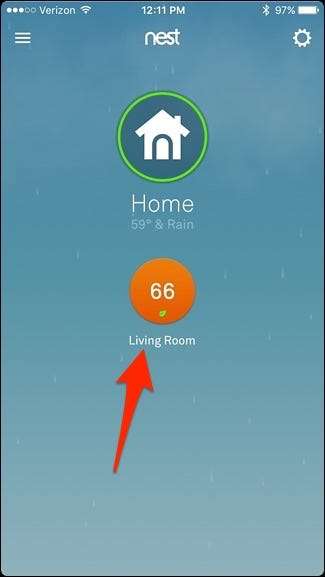
Lent a bal alsó sarokban koppintson a „Hő” elemre. Azt is mondhatja, hogy „Hűvös”, attól függően, hogy az adott régió milyen időjárástól függ.
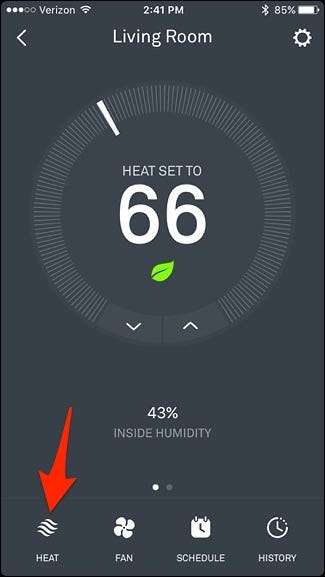
Amikor megjelenik az előugró menü, válassza az „Off” lehetőséget. Ez kikapcsolja a Nest termosztátot, amíg újra nem kapcsolja be manuálisan.
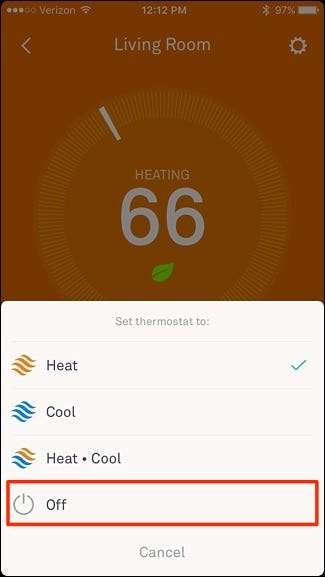
A Fészek termosztáton
Kattintson a Nest Thermostat egységére a főmenü megjelenítéséhez.

Az ezüst görgővel keresse meg a „Termosztát” elemet, és válassza ki.

A kerék segítségével válassza ki az „Off” lehetőséget, majd nyomja meg az egységet. A termosztátja most kikapcsol.

A fészek biztonsági hőmérsékletének beállítása
Ne felejtsük el, hogy annak ellenére, hogy ki van kapcsolva, a Nest termosztát továbbra is rendelkezik biztonsági hőmérsékletekkel, amelyekre hatással lesz. Tehát, ha házában a hőmérséklet eléri egy bizonyos szintet (az alapértelmezett érték 40 Fahrenheit fok), akkor a Nest termosztát automatikusan bekapcsol és megkezdi a ház fűtését, hogy megakadályozza a csövek fagyását. Ez nagyszerű, ha valaha elfelejti bekapcsolni a termosztátot, miközben jelentős ideig távol van otthonától.
A biztonsági hőmérséklet beállításához ezt a Nest alkalmazásból teheti meg. A főképernyőn válassza ki a Nest termosztátját.
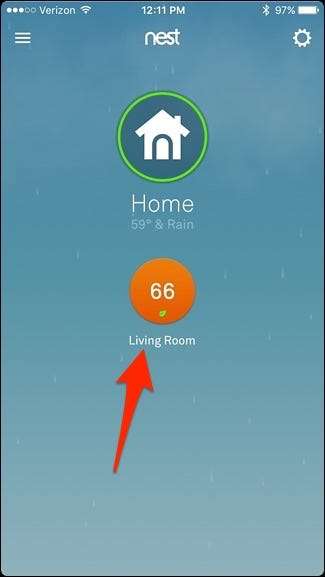
Koppintson a képernyő jobb felső sarkában található Beállítások fogaskerék ikonra.
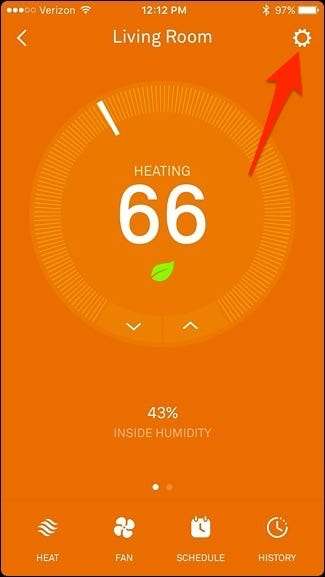
Válassza a „Felszerelés” lehetőséget a listából.

Érintse meg a „Biztonsági hőmérsékletek” elemet.
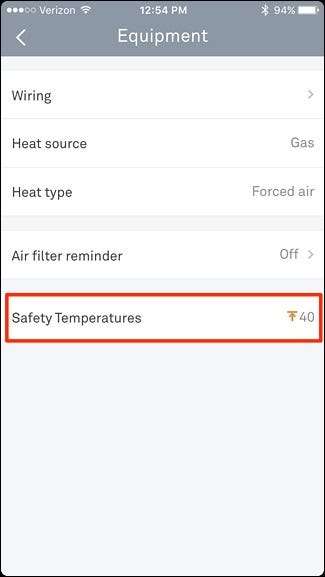
Innen kissé beállíthatja a biztonsági hőmérsékletet.
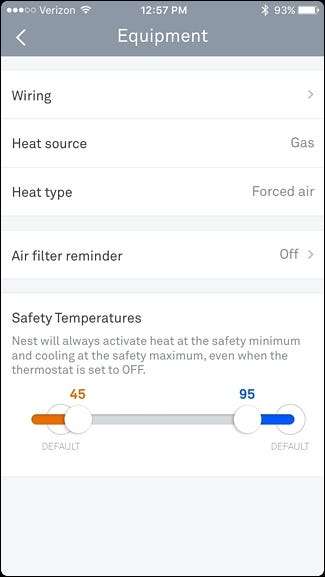
Alapértelmezés szerint háza akár 40 Fahrenheit fokot is elérhet, és nincs olyan alapértelmezett maximális hőmérséklet, amely a váltóáramot beindítja. A pontok megtartásával és meghúzásával azonban ezeket meghatározott hőmérsékletre állíthatja, de a fűtésnél csak 45 fok, az AC esetén pedig csak 95 fok lehet. Ha akarja, mindkettőt kikapcsolhatja, de ezeket mindig célszerű úgy beállítani, hogy a jövőben ne okozzon gondot.






